win7闲置服务如何关闭 win7闲置服务怎么关闭
更新时间:2022-06-21 09:57:21作者:run
在启动win7系统之后,用户可以对电脑中一些闲置无用的服务功能关闭,提高系统运行速度,今天小编给大家带来win7闲置服务如何关闭,有遇到这个问题的朋友,跟着小编一起来操作吧。
解决方法:
1. 在键盘上按下“win”+“R”按键调出运行窗口,然后输入命令“services.msc”点击“确定”。
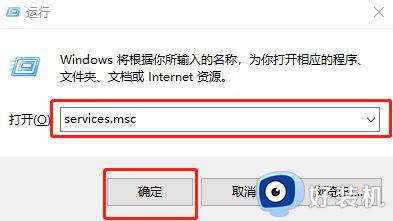
2. 这时电脑会直接打开服务界面,只需要选择闲置的应用即可。比如我们不需要打印服务,就直接双击打开此项服务即可。
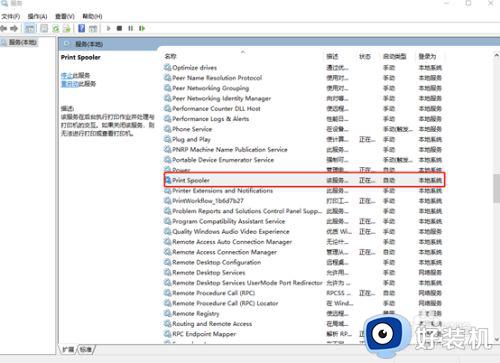
3.在打开的属性窗口中,将启动类型改为“禁用”即可,这时候闲置服务就被关闭了。
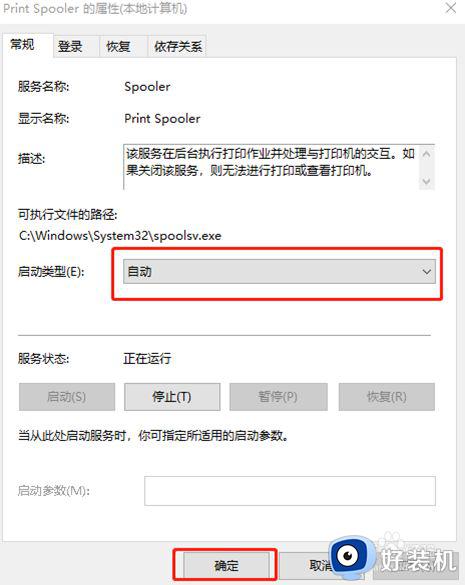
以上就是小编告诉大家的win7闲置服务关闭设置方法的全部内容,有需要的用户就可以根据小编的步骤进行操作了,希望能够对大家有所帮助。
win7闲置服务如何关闭 win7闲置服务怎么关闭相关教程
- win7关掉iss服务怎么设置 怎样关闭win7系统iss服务
- win7可以禁用的服务有哪些 win7系统哪些服务可以关闭
- win7怎么关闭更新服务 怎样关闭win7自动更新服务
- win7打印服务老是自动关闭怎么办 win7打印机print spooler自动停止怎么解决
- win7关闭自动启动软件设置方法 win7系统如何关闭自启软件
- win7telnet服务怎么开启 win7快速开启telnet服务的方法
- win7中iis服务器无法启动怎么办 win7系统iis服务器无法启动如何处理
- win7 print spooler自动停止怎么办 win7printspooler自动关闭如何解决
- win7电脑打印机服务自动停止怎么回事 windows7打印机服务总是自动关闭如何解决
- win7打印机服务启动后又自动停止为什么 win7打印机服务开启后自动关闭如何解决
- win7访问win10共享文件没有权限怎么回事 win7访问不了win10的共享文件夹无权限如何处理
- win7发现不了局域网内打印机怎么办 win7搜索不到局域网打印机如何解决
- win7访问win10打印机出现禁用当前帐号如何处理
- win7发送到桌面不见了怎么回事 win7右键没有发送到桌面快捷方式如何解决
- win7电脑怎么用安全模式恢复出厂设置 win7安全模式下恢复出厂设置的方法
- win7电脑怎么用数据线连接手机网络 win7电脑数据线连接手机上网如何操作
win7教程推荐
- 1 win7每次重启都自动还原怎么办 win7电脑每次开机都自动还原解决方法
- 2 win7重置网络的步骤 win7怎么重置电脑网络
- 3 win7没有1920x1080分辨率怎么添加 win7屏幕分辨率没有1920x1080处理方法
- 4 win7无法验证此设备所需的驱动程序的数字签名处理方法
- 5 win7设置自动开机脚本教程 win7电脑怎么设置每天自动开机脚本
- 6 win7系统设置存储在哪里 win7系统怎么设置存储路径
- 7 win7系统迁移到固态硬盘后无法启动怎么解决
- 8 win7电脑共享打印机后不能打印怎么回事 win7打印机已共享但无法打印如何解决
- 9 win7系统摄像头无法捕捉画面怎么办 win7摄像头停止捕捉画面解决方法
- 10 win7电脑的打印机删除了还是在怎么回事 win7系统删除打印机后刷新又出现如何解决
